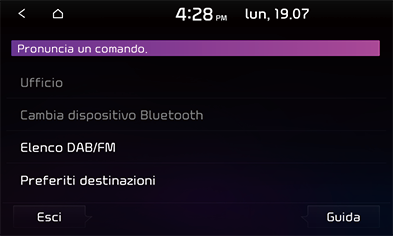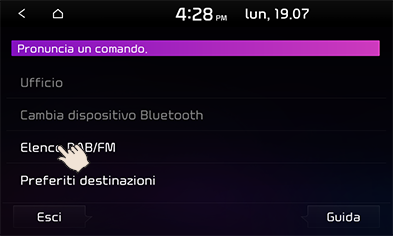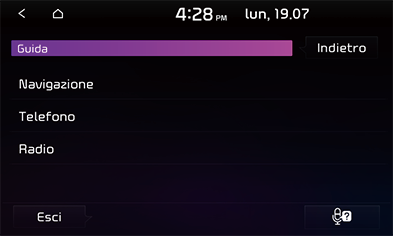Sistema di riconoscimento vocale
Cos’è il riconoscimento vocale?
La tecnologia di riconoscimento vocale controlla il sistema in base ai comandi vocali ricevuti, per garantire l’utilizzo sicuro dei contenuti multimediali durante la guida. Purtroppo non tutti i comandi vocali possibili vengono riconosciuti dal sistema a causa dei limiti tecnologici. Per rimediare a tali limiti, il sistema mostra i comandi vocali disponibili.
A volte le persone non si capiscono. Allo stesso modo, a volte il riconoscimento vocale può mal interpretare i comandi vocali. In tal caso, cercare sullo schermo i comandi disponibili e ripetere il comando, oppure selezionarlo manualmente e premere il relativo pulsante sullo schermo.
Funzioni di riconoscimento vocale per lingua
La disponibilità del riconoscimento vocale varia in base alla lingua impostata per il sistema.
Verificare la lingua impostata prima di usare il riconoscimento vocale.
- Se si modifica la lingua impostata per il sistema in slovacco, coreano o ungherese, il riconoscimento vocale non sarà supportato. Scegliere un’altra lingua.
- Il comando di navigazione che esclude “Ricerca indirizzo/Trova PDI/Trova <Categoria>”supporta le seguenti lingue: Russo, Portoghese, Polacco, Svedese,Turco, Ceco, Danese e Norvegese. Scegliere un’altra lingua.
Uso dei comandi vocali
Condizioni del sistema di comandi vocali
Quasi tutte le funzioni possono essere attivate a voce. Seguire queste istruzioni per garantire un ottimo livello di riconoscimento vocale.
- Chiudere tutti i finestrini e il tettuccio. Le prestazioni del riconoscimento vocale sono migliori se l’interno dell’auto è silenzioso.
- Premere il pulsante del riconoscimento vocale e pronunciare il comando dopo il bip.
- Il microfono si trova sopra il conducente per consentire di mantenere una posizione corretta quando si pronuncia il comando.
- Pronunciare il comando vocale in modo naturale e chiaro, come durante una normale conversazione.
- I simboli speciali presenti nella rubrica non vengono considerati nel riconoscimento vocale. Ad esempio, Paolo-Bianchi si pronuncia: “Paolo Bianchi”.
- I numeri civici o le cifre della rubrica devono essere pronunciati separatamente. Ad esempio, “S1234” si pronuncia: “Sud uno due tre quattro”.
- A seconda delle specifiche, alcuni comandi potrebbero non essere supportati.
Avvio del riconoscimento vocale
- Premere brevemente [
 ] sul telecomando al volante.
] sul telecomando al volante. - Pronunciare un comando.
|
,Nota |
|
Saltare i suggerimenti
All’inizio del suggerimento, premere brevemente [ ] sul telecomando al volante.
] sul telecomando al volante.
Il suggerimento viene interrotto e viene riprodotto il segnale acustico. Pronunciare il comando vocale dopo il segnale acustico.
Riavvio del riconoscimento vocale
Quando il sistema è in attesa, premere brevemente [ ] sul telecomando al volante.
] sul telecomando al volante.
Lo stato di attesa del comando viene terminato e viene emesso un segnale acustico (bip). Dopo il segnale acustico, pronunciare il comando.
Terminare il riconoscimento vocale
- Quando il riconoscimento vocale è attivo, tenere premuto [
 ] sul telecomando al volante, oppure pronunciare “esci”.
] sul telecomando al volante, oppure pronunciare “esci”. - Quando si usa il riconoscimento vocale, se si premono altri pulsanti, tranne quelli posti sul telecomando al volante, o altri pulsanti sull’unità principale, il riconoscimento vocale viene terminato.
Regolazione del volume del riconoscimento vocale
Quando il riconoscimento vocale è attivo, girare la manopola [VOL] sull’unità principale o premere [+ / -] sul telecomando al volante.
Funzionamento di base dei comandi vocali (impostazione FM)
- Premere il comando sul telecomando al volante con il simbolo [
 ]. Il sistema attende il comando e visualizza sullo schermo l’elenco dei comandi disponibili.
]. Il sistema attende il comando e visualizza sullo schermo l’elenco dei comandi disponibili.
|
|
- Dopo l’istruzione vocale e il segnale acustico, pronunciare “FM”.
Avvio rapido del riconoscimento vocale (controllo manuale)
Normalmente, per attivare il riconoscimento vocale, è necessario attendere l’istruzione vocale e pronunciare un comando. Se non si desidera attendere l’istruzione vocale, per accelerare il processo è possibile selezionare uno dei comandi indicati sullo schermo.
Questa funzione può risultare utile se non si desidera attendere l’istruzione vocale o se il sistema non riconosce il comando vocale pronunciato.
|
|
Informazioni sul comando vocale “Aiuto”
- Premere [
 ] sul telecomando al volante.
] sul telecomando al volante. - Dopo l’istruzione vocale e il segnale acustico, pronunciare “Aiuto”. I comandi disponibili vengono visualizzati sullo schermo.
|
|
- Selezionare o pronunciare il comando visualizzato sullo schermo.
Elenco dei comandi vocali
I comandi del riconoscimento vocale sono classificati come “Comandi globali” e “Comandi locali”.
- Comandi globali (●) : comandi che possono essere usati immediatamente dopo l’attivazione del riconoscimento vocale.
- Comandi locali (□): comandi che possono essere utilizzati in specifiche modalità multimediali / di navigazione / Bluetooth.
|
,Nota |
|
Alcuni comandi globali e locali vengono eseguiti correttamente solo se è connesso un dispositivo USB, Bluetooth o di altro tipo. |
Comandi del telefono
- I comandi vocali relativi alle chiamate telefoniche possono essere usati dopo aver connesso un telefono con Bluetooth.
- Per chiamare una persona, ad esempio “Chiama <Paolo Bianchi>”, il cui nome è presente nei contatti, è prima necessario scaricare i contatti del cellulare (è possibile scaricare fino a 5.000 contatti dal telefono).
- Dopo aver scaricato i contatti dal telefono Bluetooth, la loro conversione in dati vocali richiede del tempo, durante il quale non è possibile effettuare telefonate pronunciando il nome della persona da chiamare. Il tempo richiesto per la conversione in dati vocali varia a seconda del numero di contatti scaricati.
|
Comando |
Operazione |
|
|
● |
Chiama |
I contatti scaricati dal telefono cellulare vengono visualizzati sullo schermo, dopodiché è possibile effettuare le chiamate pronunciando il nome della persona da chiamare. |
|
● |
Chiama <Nome> |
È possibile chiamare direttamente un nome nei contatti scaricati dal telefono cellulare. Ad esempio, “Chiama Paolo Bianchi”. |
|
● |
Chiama <Nome> sul cellulare |
È possibile chiamare direttamente un nome nei contatti scaricati dal telefono e salvati come “Cellulare”. |
|
● |
Chiama <Nome> in ufficio |
È possibile chiamare subito un nome nei contatti scaricati dal telefono e salvati come “Ufficio”. Ad esempio, “Chiama Paolo Bianchi in ufficio”. |
|
● |
Chiama <Nome> a casa |
È possibile chiamare subito un nome nei contatti scaricati dal telefono e salvati come “Casa”. Ad esempio, “Chiama Paolo Bianchi a casa”. |
|
● |
Chiama <Nome> su altro |
È possibile chiamare direttamente un nome nei contatti scaricati dal telefono e salvati come categoria diversa da cellulare, casa, ufficio. Ad esempio, “Chiama Paolo Bianchi su altro”. |
|
● |
Componi numero |
Mostra il tastierino dove è possibile pronunciare il numero di telefono. |
|
● |
Componi <N. telefonico> |
È possibile effettuare una chiamata pronunciando direttamente il numero di telefono da chiamare. Ad esempio, per chiamare il numero 123-456-7890: “Componi Uno due tre quattro cinque sei sette otto nove zero”. |
|
● |
Cambia Dispositivo Bluetooth |
È possibile disconnettere il dispositivo Bluetooth attualmente connesso e collegarne altri abbinati in precedenza. |
Comandi della radio
|
Comando |
Operazione |
|
|
● |
Radio |
Avvia la radio ascoltata più di recente tra FM, AM e DAB. |
|
● |
DAB (se in dotazione)/FM |
Attiva la radio DAB (se in dotazione)/FM. |
|
● |
AM |
Attiva la radio AM. |
Comandi multimediali
Prima di usare i comandi multimediali, verificare quanto segue.
- Se, quando si utilizzano i comandi multimediali, non è connesso un supporto multimediale o nel supporto non sono presenti file riproducibili, un messaggio vocale avvisa che questo non è attualmente disponibile.
- Se si pronuncia nuovamente il nome del supporto multimediale in riproduzione, la riproduzione da tale supporto continua, ad esempio se si pronuncia “USB” mentre sono in riproduzione i contenuti di un dispositivo USB.
|
Comando |
Operazione |
|
|
● |
Musica |
Riproduce file da musica ascoltata di recente. |
|
● |
iPod |
Riproduce i file musicali dall’iPod collegato. Funziona in modo identico quando l’iPhone è collegato; se invece dell’iPod è collegato un dispositivo USB, riproduce un file musicale USB anziché iPod. |
|
● |
USB |
Riproduce o visualizza un file del dispositivo USB connesso. Se invece del dispositivo USB è collegato l’iPod, riproduce un file musicale dall’iPod anziché da USB. |
|
● |
Audio Bluetooth |
Riproduce file musicali dal telefono cellulare Bluetooth connesso. A seconda delle condizioni della connessione Bluetooth, la funzione potrebbe non essere supportata. |
Comandi musica da USB / iPod
|
Comando |
Operazione |
|
|
□ |
Riproduci |
Riproduce un file precedentemente fermato. Se è in riproduzione, non effettua alcuna azione. |
|
□ |
Pausa |
Mette in pausa il file riprodotto. Se è già in pausa, non effettua alcuna azione. |
|
□ |
Riproduzione casuale |
Riproduce casualmente tutti i file. Se la riproduzione casuale è già attiva, non effettua alcuna azione. |
|
□ |
Disattiva casuale |
Annulla la riproduzione casuale e riproduce in sequenza tutti i file. Se la riproduzione in sequenza è già attiva, non effettua alcuna azione. |
|
□ |
Riproduzione ripetuta |
Ripete il file riprodotto. Se la ripetizione è già attiva, non effettua alcuna azione. |
|
□ |
Disattiva ripeti |
Annulla la ripetizione e riproduce in sequenza tutti i file. Se la riproduzione in sequenza è già attiva, non effettua alcuna azione. |
Comandi audio Bluetooth
I comandi globali sono sempre disponibili, ad esempio “Audio Bluetooth”.
Comandi di navigazione
Prima di usare i comandi di navigazione, verificare quanto segue
- Cercare e trovare gli indirizzi situati nello Stato o nella Provincia in cui si trova correntemente l’auto. Per cercare altrove, pronunciare il nome dello Stato o della Provincia e poi pronunciare l’indirizzo. Il comando “Trova indirizzo” è classificato in base a Stato/Provincia per garantire un servizio più rapido.
- Alcuni comandi come “Annulla percorso” sono disponibili solo se è stata impostata una destinazione.
|
Comando |
Operazione |
|
|
● |
Cerca indirizzo |
Cerca l’indirizzo e lo imposta come destinazione. Per cercare un indirizzo, pronunciare “Città > Via > Numero civico” (in tale ordine, escludendo il Paese), ad esempio, Milano, Piazza del Duomo, 32 (tre due). |
|
● |
Trova PDI |
Trova i PDI più vicini alla posizione corrente. Dopo aver pronunciato questo comando, è possibile trovare il nome del luogo seguendo le istruzioni. |
|
● |
Trova <Categoria> |
Trova la <Categoria> più vicina alla posizione corrente. |
|
● |
Mappa |
Passa alla posizione corrente sulla mappa di navigazione. |
|
● |
Destinazioni precedenti |
Visualizza l’elenco delle destinazioni recenti, a cui è possibile tornare pronunciando il numero dell’elenco. |
|
● |
Informazioni sul traffico |
Passa alla schermata del menu Informazioni sul traffico. |
|
● |
Vai a Casa |
Imposta il proprio indirizzo di casa come destinazione. L’indirizzo di casa deve essere già impostato nel sistema di navigazione. |
|
● |
Vai a Ufficio |
Imposta l’indirizzo del proprio ufficio o luogo di lavoro come destinazione. L’indirizzo dell’ufficio o luogo di lavoro deve essere già impostato nel sistema di navigazione. |
|
● |
Cambia Casa |
È possibile modificare il luogo già registrato come Home. |
|
● |
Cambia Ufficio |
È possibile modificare il luogo già registrato come Office. |
|
● |
Attiva guida vocale |
Attiva il sistema di indicazioni vocali. |
|
● |
Disattiva guida vocale |
Disattiva il sistema di indicazioni vocali. |
|
● |
Arresta guida |
Interrompe il percorso verso la destinazione impostata. |
|
● |
Riprendi guida |
Riprende le indicazioni sul percorso verso la destinazione impostata. |
|
● |
Tempo e distanza rimanenti |
Informa sulla distanza e sul tempo rimanenti per raggiungere la destinazione. |
|
● |
Opzioni del percorso |
Riavvia il percorso verso la destinazione. È possibile scegliere tra “Rapido” e “Breve”. |
|
● |
Panoramica del percorso |
Mostra sulla mappa un’anteprima dell’intero percorso fino alla destinazione. |
Altri comandi (comandi usati in Elenco/Aiuto/ecc.)
|
Comando |
Operazione |
|
|
● |
Aiuto |
Visualizza la schermata con la guida del riconoscimento vocale, dove è possibile identificare e usare tutti i comandi disponibili. |
|
□ |
Sì/No |
Se il riconoscimento vocale è attivo, questo comando può essere usato per rispondere a una domanda di conferma. |
|
□ |
Linea 1~4 (uno-quattro) |
Se non è possibile selezionare un nome, ad esempio nella Cronologia delle chiamate, è possibile effettuare la selezione usando i numeri. Vengono riconosciuti numeri semplici, come “uno” e “due”. |
|
□ |
Successivo/Precedente |
Se nell’elenco di ricerca sono presenti cinque o più voci, è possibile usare un comando vocale per spostarsi tra le pagine. |
|
□ |
Inserimento manualmente |
Quando vengono visualizzati i risultati di Composizione o Destinazione, questo comando consente di cercare manualmente invece di usare un comando vocale. Quando si utilizza questo comando, il riconoscimento vocale viene interrotto. |
|
□ |
Indietro |
Torna alla schermata precedente. |
|
● |
Esci |
Esce dal riconoscimento vocale. |